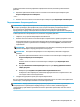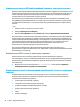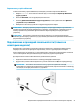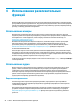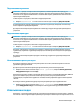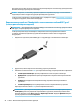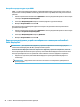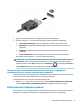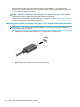User's manual
Для просмотра в лучшем качестве используйте один из видеопортов на компьютере для подключения
внешнего монитора, проектора или телевизора.
ВАЖНО! Убедитесь, что внешнее устройство подключено к правильному порту с использованием
надлежащего кабеля. Следуйте инструкциям производителя устройства.
Чтобы получить информацию о функциях USB Type-C, перейдите по адресу http://www.hp.com/support
и следуйте инструкциям, чтобы найти свой продукт.
Подключение устройства Thunderbolt с использованием кабеля USB Type-C
(только для некоторых моделей)
ПРИМЕЧАНИЕ. Для подключения устройства USB Type-C Thunderbolt к компьютеру требуется кабель
USB Type-C, который приобретается отдельно.
Чтобы просматривать видео или выводить изображение в высоком разрешении на внешнее
устройство Thunderbolt, подключите устройство Thunderbolt в соответствии со следующими
инструкциями.
1. Подключите один конец кабеля USB Type-C к порту USB Type-C Thunderbolt на компьютере.
2. Другой конец кабеля подключите к внешнему устройству Thunderbolt.
3. Нажимайте сочетание клавиш fn+f1 для переключения между четырьмя режимами отображения.
● Только экран компьютера: просмотр изображения только на экране компьютера.
● Дублировать: одновременный просмотр изображения на экранах компьютера и внешнего
устройства.
● Расширить: распределение изображения между экранами компьютера и внешнего
устройства.
● Только второй экран: просмотр изображения только на экране внешнего устройства.
При каждом нажатии клавиш fn+f1 режим отображения меняется.
ПРИМЕЧАНИЕ. Для получения наилучших результатов (особенно если выбран режим экрана
Расширение) увеличьте разрешение экрана внешнего устройства, выполнив указанные ниже
действия. Нажмите кнопку Пуск и выберите Параметры, Система. В разделе Дисплей выберите
нужное разрешение и нажмите Сохранить.
24 Глава 4 Использование развлекательных функций